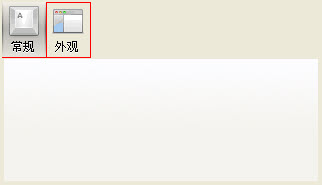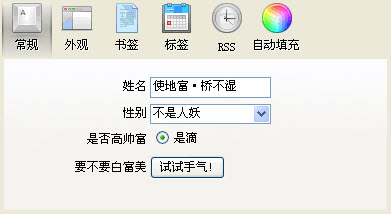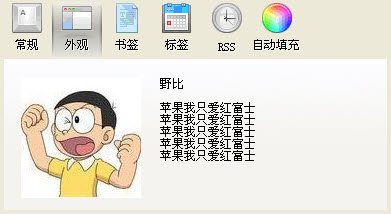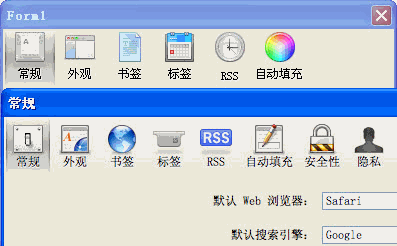111,112
社区成员
 发帖
发帖 与我相关
与我相关 我的任务
我的任务 分享
分享
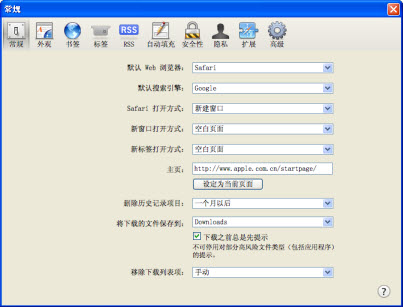
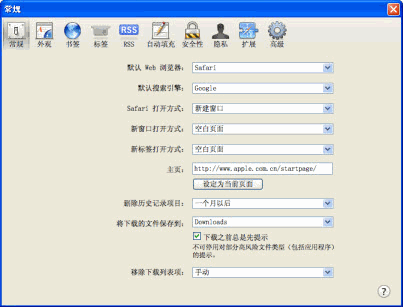

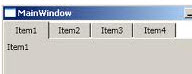
public class TabControlEx : System.Windows.Forms.TabControl 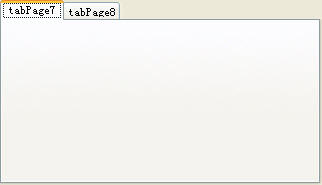
base.SetStyle(
ControlStyles.UserPaint | // 控件将自行绘制,而不是通过操作系统来绘制
ControlStyles.OptimizedDoubleBuffer | // 该控件首先在缓冲区中绘制,而不是直接绘制到屏幕上,这样可以减少闪烁
ControlStyles.AllPaintingInWmPaint | // 控件将忽略 WM_ERASEBKGND 窗口消息以减少闪烁
ControlStyles.ResizeRedraw | // 在调整控件大小时重绘控件
ControlStyles.SupportsTransparentBackColor, // 控件接受 alpha 组件小于 255 的 BackColor 以模拟透明
true); // 设置以上值为 true
base.UpdateStyles();
protected override void OnPaint(PaintEventArgs e)
{
for (int i = 0; i < this.TabCount; i++)
{
e.Graphics.DrawRectangle(Pens.Red, this.GetTabRect(i));
}
}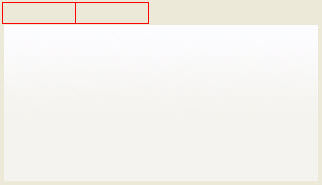

this.SizeMode = TabSizeMode.Fixed; // 大小模式为固定
this.ItemSize = new Size(44, 55); // 设定每个标签的尺寸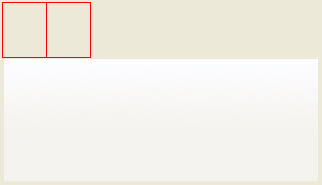

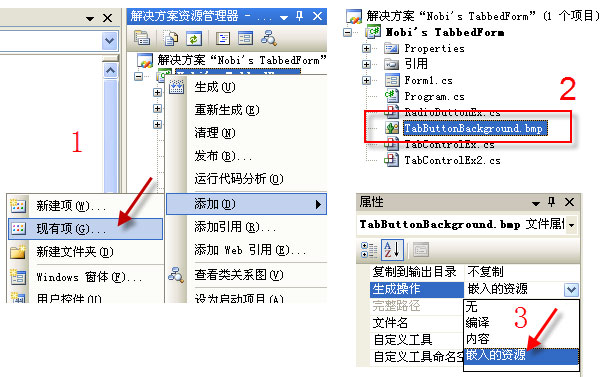
Image backImage;
public TabControlEx()
{
// (略)
backImage = new Bitmap(this.GetType(), "TabButtonBackground.bmp"); // 从资源文件(嵌入到程序集)里读取图片
} if (this.SelectedIndex == i)
{
e.Graphics.DrawImage(backImage, this.GetTabRect(i));
}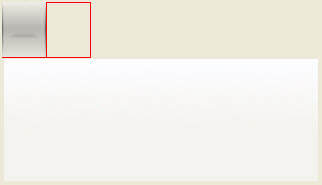

protected override void OnPaint(PaintEventArgs e)
{
for (int i = 0; i < this.TabCount; i++)
{
// (略)
// Calculate text position
Rectangle bounds = this.GetTabRect(i);
PointF textPoint = new PointF();
SizeF textSize = TextRenderer.MeasureText(this.TabPages[i].Text, this.Font);
// 注意要加上每个标签的左偏移量X
textPoint.X
= bounds.X + (bounds.Width - textSize.Width) / 2;
textPoint.Y
= bounds.Bottom - textSize.Height - this.Padding.Y;
// Draw highlights
e.Graphics.DrawString(
this.TabPages[i].Text,
this.Font,
SystemBrushes.ControlLightLight, // 高光颜色
textPoint.X,
textPoint.Y);
// 绘制正常文字
textPoint.Y--;
e.Graphics.DrawString(
this.TabPages[i].Text,
this.Font,
SystemBrushes.ControlText, // 正常颜色
textPoint.X,
textPoint.Y);
}
}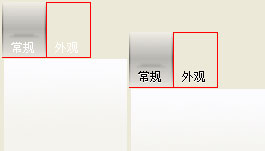
// 绘制图标
if (this.ImageList != null)
{
int index = this.TabPages[i].ImageIndex;
string key = this.TabPages[i].ImageKey;
Image icon = new Bitmap(1, 1);
if (index > -1)
{
icon = this.ImageList.Images[index];
}
if (!string.IsNullOrEmpty(key))
{
icon = this.ImageList.Images[key];
}
e.Graphics.DrawImage(
icon,
bounds.X + (bounds.Width - icon.Width) / 2,
bounds.Top + this.Padding.Y);
}